Sommaire
Nous verrons ensemble dans ce tutoriel comment modifier la taille d’un disque VMWare Eager Zeroed Thick tout en gardant ce format.
En effet, lorsque vous souhaitez étendre la partition d’un disque et que vous modifiez la taille de ce disque directement depuis la console vSphere, le format de celui-ci ne garde pas le type « Eager Zeroed Thick » mais est modifié en « Lazy Zeroed ».
Si vous souhaitez conserver le format Eager Zeroed, il faudra utiliser les commandes adéquats.
Quelques rappels concernant les différents types de disque proposées par VMware :
- Eager Zeroed : Provisionnement statique immédiatement mis à zéro, utilise l’ensemble de l’espace alloué lors de la création du disque et initialise tous les blocs à zéro. (Le plus performant des trois).
- Lazy Zeroed : Provisionnement statique mis à zéro en différé, utilise l’ensemble de l’espace alloué lors de la création du disque mais sans initialiser tous les blocs à zéro. (Performance intermédiaire).
- Thin Provisionning : Permet de consommer uniquement la place utile et ainsi de faire évoluer la taille du disque en fonction des besoins (Le moins performant des trois).
Le choix du type de disque est évidemment différent en fonction de chaque situation, par exemple pour l’installation d’une application consommant très peut d’I/O vous pouvez partir sur un type « Thin Provisionning », par contre si vous déployez un serveur SQL sur votre serveur (application très consommatrice en I/O) alors il serait préférable de configurer un disque de type « Eager Zeroed ».
Prérequis
Quelques prérequis afin que l’opération se déroule correctement 🙂
- Avoir un accès en SSH à l’ESXi
- Récupérez les informations ou votre VM est actuellement stockée (LUN / Datastore / etc..)
- Eteindre la VM sur laquelle vous aller faire l’action
Vérification du format du disque
Afin d’obtenir des informations sur votre disque, saisissez la commande suivante :
vmkfstools -D /vmfs/volumes/Votre_volume/Votre_VM/Votre_VM.vmdk
Si la valeur tbz est égale à 0, le disque est bien en Eager Zeroed.
Étendre le disque
Pour étendre votre disque, utilisez la commande suivante :
vmkfstools –X valeurG –d eagerzeroedthick /vmfs/volumes/Votre_volume/Votre_VM/Votre_VM.vmdk
Celle-ci s’effectue sur le .vmdk et non sur le –flat.vmdk. Elle va permettre d’étendre le disque Votre_VM.vmdk qui fera au total la valeur indiqué dans la commande au format Eager Zeroed.
Exemple : Si votre disque fait 50Go et que vous voulez en ajouter 50 de plus (soit un total de 100Go), vous utiliserez vmkfstools –X 100G –d eagerzeroedthick /vmfs/volumes/Votre_volume/Votre_VM/Votre_VM.vmdk
Une fois terminée et pour vérifier que le disque soit bien étendu au bon format, utilisez la commande vmkfstools –D /vmfs/volumes/Votre_volume/Votre_VM/Votre_VM.vmdk.
Si la valeur du tbz est égale à 0, votre disque est bien au format Eager Zeroed.
Réaffectation du disque
A présent, retournez sur VMware.
Vous pouvez constater que les valeurs sont restées les mêmes qu’avant votre manipulation. C’est normal.
Détachez le disque concerné de votre VM à l’aide du bouton Remove en sélectionnant avec soin Remove from virtual machine.
Puis ajoutez un nouveau disque à votre VM à l’aide du bouton Add…
Lors de la sélection de celui-ci, indiquez Use an existing virtual disk
Parcourrez le chemin pour atteindre votre disque et sélectionnez-le. On peut déjà constater que la taille de celui-ci est à jour.
Si votre disque apparaît en Lazy Zeroed c’est normal.
Fermez les propriétés et ré ouvrez-les. Votre disque a maintenant la taille et l’extension appropriées.
Étendre le volume Windows
Rendez-vous dans Computer Management au niveau de votre serveur. L’espace supplémentaire est disponible, il ne vous reste plus qu’à étendre le volume.
Enfin, vous pouvez constater que vos données sont restées intacts.




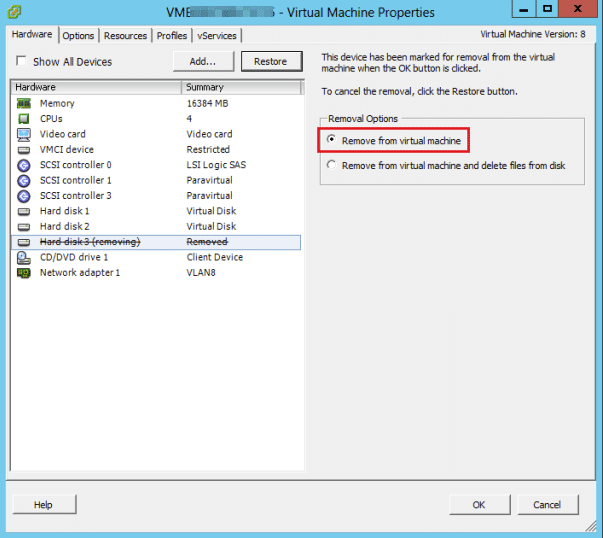
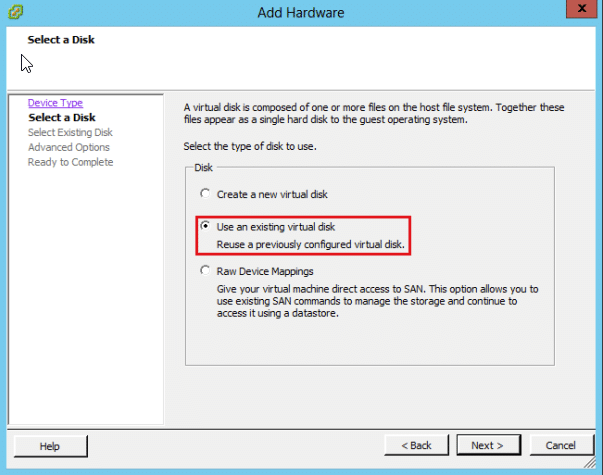

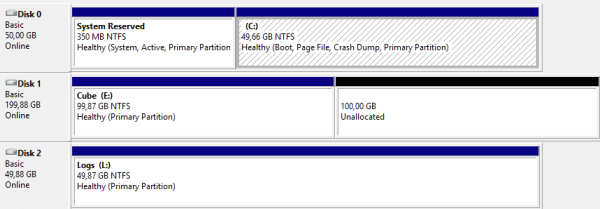
![[TUTO] – MVMC : Convertir un VMDK en VHDX – Step-by-step MVMC - De VMware a Hyper-V](https://sys-advisor.com/wp-content/uploads/2015/08/splash_mvmc3_0.jpg)
![[TIPS] – VMware : Quelques One Line PowerCLI bien utiles](https://sys-advisor.com/wp-content/uploads/2015/07/Splash_PowerCli.jpg)
![[TUTO] – Synology : Comment sauvegarder vos données Office 365 avec Synology](https://sys-advisor.com/wp-content/uploads/2017/11/splash_synology_3-1-100x70.jpg)
![[TUTO] – Windows 10 : Comment générer une CSR avec cygwin et openssl](https://sys-advisor.com/wp-content/uploads/2019/09/splash_windows10-100x70.jpg)
![[TUTO] – Windows 2008 : Comment désactiver l’autoconfiguration IPv4](https://sys-advisor.com/wp-content/uploads/2019/08/splash_windows_server-100x70.jpg)
![[TUTO] – Recalbox : Comment ajouter de nouvelles ROMS à votre Recalbox](https://sys-advisor.com/wp-content/uploads/2017/11/splash_recalbox-100x70.png)
![[TUTO] – Windows 10 : Comment gérer, activer ou désactiver l’indexation](https://sys-advisor.com/wp-content/uploads/2018/01/splash_windows10-100x70.jpg)


Hello,
peux-tu mettre les traductions françaises correspondante des « Eager Zeroed Thick » / « Lazy Zeroed » ?
Je trouve que les termes sont mal traduits sur la console Vmware Française (statique immédiatement mis à zéro etc…)
Salut Max,
J’ai mis à jour l’article avec les informations que tu demandais (je te conseil de bannir le français lors des installations 😉 )
En espérant avoir répondu à ta question.
Jérémy
Merci pour les précisions 🙂